Win10开机密码取消操作方法!
时间:2017-04-06 来源:互联网 浏览量:
win10系统电脑的开机密码如何取消?每次开机都要输入密码才能登陆,非常的麻烦。在本文中系统粉给大家介绍下取消开机密码的操作方法!
Win10开机密码取消操作方法:
1、点击开始菜单 - 设置;
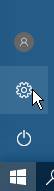
2、在设置界面点击【账户】;
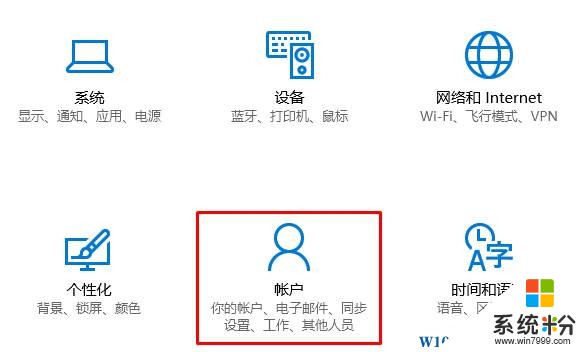
3、在左侧点击【登录选项】;
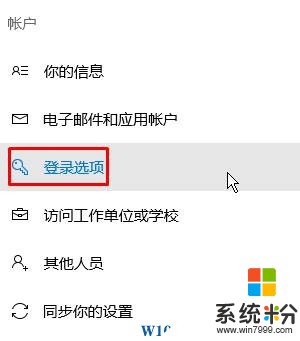
4、在右侧点击【更改】;
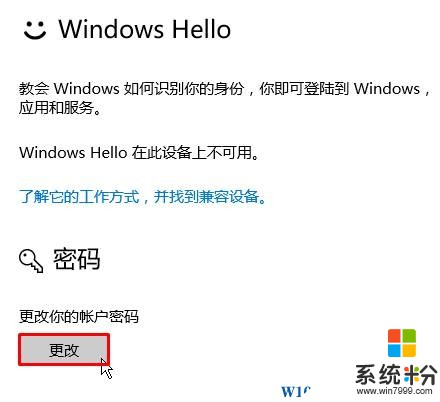
5、输入登录密码 ,点击【下一步】;

6、在更改密码界面什么都不要输,直接点击【下一步】,【完成】即可。

以上就是Win10开机密码取消操作方法!
Win10开机密码取消操作方法:
1、点击开始菜单 - 设置;
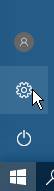
2、在设置界面点击【账户】;
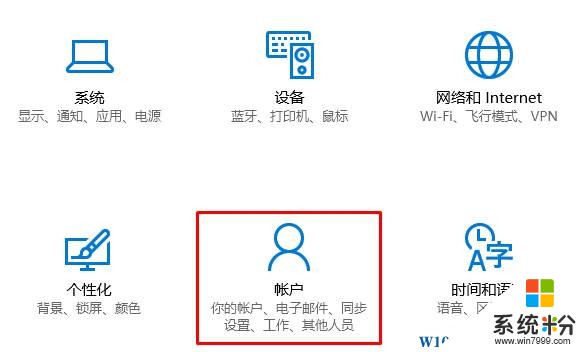
3、在左侧点击【登录选项】;
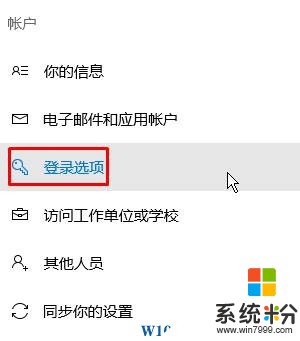
4、在右侧点击【更改】;
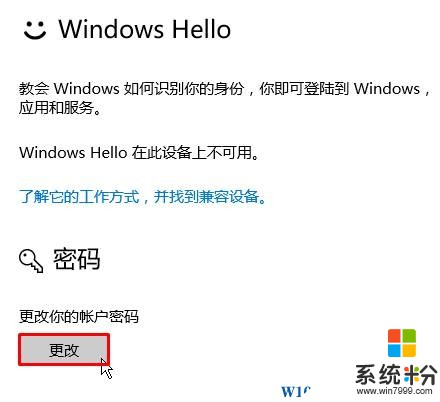
5、输入登录密码 ,点击【下一步】;

6、在更改密码界面什么都不要输,直接点击【下一步】,【完成】即可。

以上就是Win10开机密码取消操作方法!
我要分享:
相关教程
- ·win10开机密码如何取消 win10开机密码取消的方法
- ·win10开机密码怎么取消|win10开机密码取消的方法
- ·win10如何取消开机密码,win10取消开机密码方法
- ·win10登录密码取消的方法,win10取消开机密码步骤
- ·Win10锁屏密码怎么取消?win10取消锁屏密码的操作方法!
- ·win10开机密码怎样取消,win10删除开机密码的方法
- ·桌面文件放在d盘 Win10系统电脑怎么将所有桌面文件都保存到D盘
- ·管理员账户怎么登陆 Win10系统如何登录管理员账户
- ·电脑盖上后黑屏不能唤醒怎么办 win10黑屏睡眠后无法唤醒怎么办
- ·电脑上如何查看显卡配置 win10怎么查看电脑显卡配置
win10系统教程推荐
- 1 电脑快捷搜索键是哪个 win10搜索功能的快捷键是什么
- 2 win10系统老是卡死 win10电脑突然卡死怎么办
- 3 w10怎么进入bios界面快捷键 开机按什么键可以进入win10的bios
- 4电脑桌面图标变大怎么恢复正常 WIN10桌面图标突然变大了怎么办
- 5电脑简繁体转换快捷键 Win10自带输入法简繁体切换快捷键修改方法
- 6电脑怎么修复dns Win10 DNS设置异常怎么修复
- 7windows10激活wifi Win10如何连接wifi上网
- 8windows10儿童模式 Win10电脑的儿童模式设置步骤
- 9电脑定时开关机在哪里取消 win10怎么取消定时关机
- 10可以放在电脑桌面的备忘录 win10如何在桌面上放置备忘录
win10系统热门教程
- 1 Win10系统如何设置软件以兼容性模式运行?Win10兼容性设置方法
- 2 win10系统chm文档下载后打开后内容不显示怎么办?
- 3 Win10彻底卸载自带应用PowerShell命令图文教程
- 4台式电脑Win10系统调节亮度的方法 台式电脑Win10系统怎么调节亮度?
- 5win10系统开机提速5秒的方法之删除开机动画
- 6win10最新预览版10061任务栏是黑色的如何换颜色? win10最新预览版10061任务栏是黑色的换颜色的方法有哪些?
- 7怎样关闭Win10系统的网络位置
- 8win10搜索栏怎么关?win10隐藏搜索栏的设置方法!
- 9win10笔记本电脑耳机和电脑都有声音如何解决 win10笔记本电脑耳机和电脑都有声音的解决方法
- 10wi10系统电脑硬盘分区方法!
最新win10教程
- 1 桌面文件放在d盘 Win10系统电脑怎么将所有桌面文件都保存到D盘
- 2 管理员账户怎么登陆 Win10系统如何登录管理员账户
- 3 电脑盖上后黑屏不能唤醒怎么办 win10黑屏睡眠后无法唤醒怎么办
- 4电脑上如何查看显卡配置 win10怎么查看电脑显卡配置
- 5电脑的网络在哪里打开 Win10网络发现设置在哪里
- 6怎么卸载电脑上的五笔输入法 Win10怎么关闭五笔输入法
- 7苹果笔记本做了win10系统,怎样恢复原系统 苹果电脑装了windows系统怎么办
- 8电脑快捷搜索键是哪个 win10搜索功能的快捷键是什么
- 9win10 锁屏 壁纸 win10锁屏壁纸设置技巧
- 10win10系统老是卡死 win10电脑突然卡死怎么办
